Bluetooth клавиатуры становятся все популярнее, и многие пользователи Андроид устройств предпочитают использовать их вместо стандартной виртуальной клавиатуры. Однако многие из нас хотят иметь возможность печатать на своем языке на своей Bluetooth клавиатуре, а не только на английском.
В этой статье мы расскажем, как изменить язык на Bluetooth клавиатуре в Андроид. Мы рассмотрим несколько простых шагов, которые позволят вам настроить вашу клавиатуру на нужный язык и наслаждаться комфортным печатанием без необходимости переключать язык каждый раз.
Прежде чем мы начнем, убедитесь, что ваша Bluetooth клавиатура подключена к вашему устройству Андроид. После этого вы можете начать процесс изменения языка на вашей клавиатуре в несколько простых шагов.
Как изменить язык на Bluetooth клавиатуре в Андроид
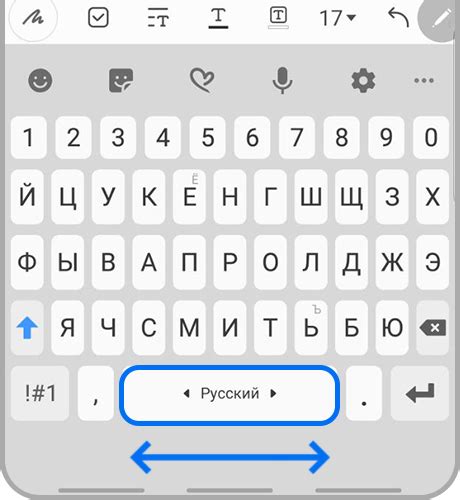
Следуйте этим простым шагам, чтобы изменить язык на Bluetooth клавиатуре в Андроид:
- Откройте настройки Андроид. Нажмите на значок "Настройки", который обычно находится на главном экране или в панели быстрого доступа.
- Выберите раздел "Язык и ввод". Пролистайте вниз и нажмите на раздел "Язык и ввод".
- Настройте язык системы. В разделе "Язык и ввод" найдите опцию "Язык" и нажмите на нее.
- Выберите нужный язык. В появившемся меню выберите нужный язык из списка доступных языков.
- Настройте язык клавиатуры. После выбора языка системы, вернитесь в раздел "Язык и ввод" и найдите опцию "Клавиатура и методы ввода". Нажмите на нее.
- Измените язык клавиатуры. В списке доступных клавиатур найдите Bluetooth клавиатуру и нажмите на нее. Затем выберите нужный язык из списка доступных языков для клавиатуры.
Теперь вы успешно изменили язык на Bluetooth клавиатуре в Андроид. Пользуйтесь своей клавиатурой на выбранном языке и наслаждайтесь удобством ввода на вашем устройстве.
Примечание: Некоторые Bluetooth клавиатуры могут иметь специальные программы или дополнительные инструкции по изменению языка. Убедитесь, что вы изучили инструкции, поставляемые с вашей конкретной моделью клавиатуры, чтобы получить подробные указания.
Откройте настройки Андроид устройства
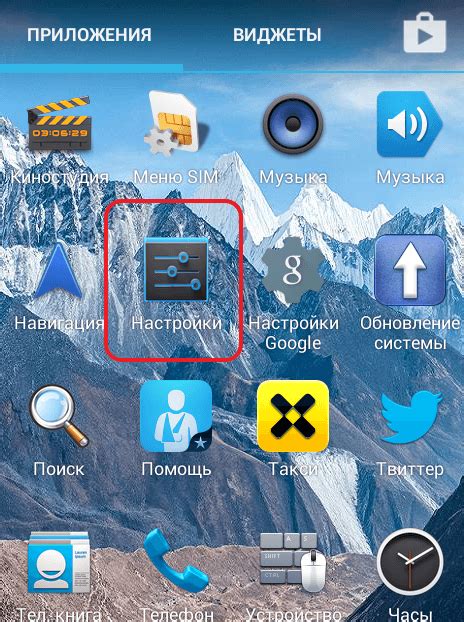
Чтобы изменить язык на Bluetooth клавиатуре на Вашем Андроид устройстве, Вам необходимо открыть настройки системы. Для этого нажмите на иконку "Настройки" на домашнем экране или в панели уведомлений.
После открытия настроек, прокрутите вниз и найдите раздел "Язык и ввод". Нажмите на него, чтобы открыть подробные настройки языка.
В разделе "Язык и ввод" найдите пункт "Язык" или "Язык и ввод". Здесь отображаются доступные языки для системы и клавиатуры.
Нажмите на пункт "Язык" и выберите новый язык из списка. Если нужного языка нет в списке, нажмите на кнопку "Добавить язык" и выберите нужный язык из раскрывающегося списка.
После выбора нового языка, система автоматически применит его ко всем приложениям и сервисам на устройстве, включая Bluetooth клавиатуру.
Теперь у Вас новый язык на Bluetooth клавиатуре на Вашем Андроид устройстве! Вы можете проверить изменение языка, например, открыв встроенное приложение "Сообщения" и попробовав набрать текст на клавиатуре.
| Настройки | |
 | Язык и ввод |
 | Язык |
Перейдите в раздел "Язык и текст"
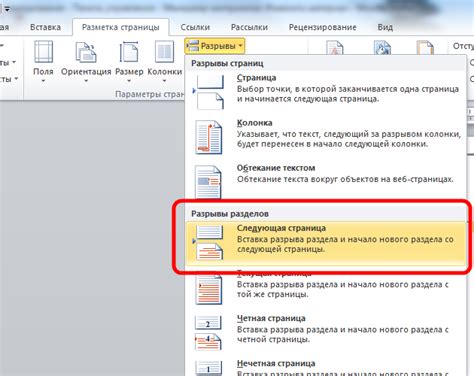
Для изменения языка на вашей Bluetooth клавиатуре в операционной системе Android, необходимо перейти в раздел "Язык и текст" на вашем устройстве.
Чтобы сделать это, выполните следующие шаги:
- Откройте настройки: Сначала откройте главное меню вашего устройства и найдите иконку "Настройки". Тапните на нее, чтобы открыть панель настроек.
- Выберите "Язык и текст": В панели настроек прокрутите вниз, пока не найдете опцию "Язык и текст". Тапните на нее, чтобы открыть этот раздел.
- Выберите желаемый язык: В разделе "Язык и текст" вы увидите список доступных языков. Прокрутите вниз и найдите нужный язык, затем тапните на него.
- Подключите Bluetooth клавиатуру: Подключите вашу Bluetooth клавиатуру к устройству с помощью инструкций, предоставленных производителем. Убедитесь, что Bluetooth на вашем устройстве включен и в поиске новых устройств.
- Проверьте язык на клавиатуре: После подключения Bluetooth клавиатуры, проверьте, что язык успешно изменился. Откройте любое приложение, где можете вводить текст, и наберите несколько символов на клавиатуре. Убедитесь, что символы соответствуют выбранному языку.
Теперь вы знаете, как поменять язык на вашей Bluetooth клавиатуре в Android, следуя простым шагам в разделе "Язык и текст". Удачного использования!
Выберите "Физическая клавиатура"

Если у вас уже подключена Bluetooth клавиатура к вашему устройству Android, то чтобы изменить язык на клавиатуре, вы должны сначала выбрать опцию "Физическая клавиатура" в настройках Android.
Для этого перейдите в меню настроек вашего устройства, обычно оно представлено значком шестеренки или иным символом на рабочем столе или в меню приложений. Откройте меню настроек и пролистайте его вниз до раздела "Язык и ввод".
В разделе "Язык и ввод" найдите опцию "Физическая клавиатура" и нажмите на нее. Здесь вы найдете список подключенных Bluetooth клавиатур, выберите ту, язык которой вы хотите поменять.
После выбора клавиатуры вам будет доступен список языков, которые можно использовать на этой клавиатуре. Выберите нужный язык и сохраните настройки. Теперь вы сможете использовать выбранный язык на Bluetooth клавиатуре, подключенной к вашему устройству Android.
Установите желаемый язык для Bluetooth клавиатуры
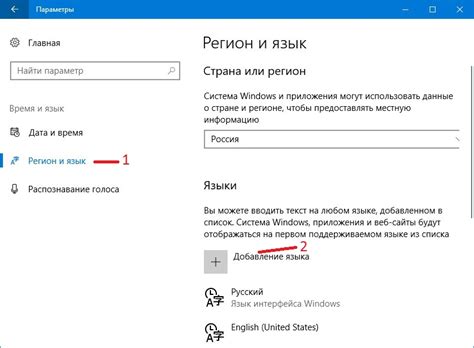
Когда вы подключаете свою Bluetooth клавиатуру к устройству Android, она может автоматически использовать язык, который настроен на вашем телефоне или планшете. Однако, если вам нужно использовать другой язык на клавиатуре, вы можете вручную изменить его настройки.
Для начала, откройте настройки вашего устройства Android и найдите раздел "Язык и ввод". Нажмите на него, чтобы открыть дополнительные опции.
В разделе "Язык и ввод" найдите опцию "Язык" или "Предпочтительный язык". Нажмите на нее, чтобы открыть список доступных языков.
В списке языков найдите желаемый язык для вашей Bluetooth клавиатуры. Нажмите на него, чтобы установить его в качестве предпочтительного языка.
Как только вы выберете язык, ваша Bluetooth клавиатура будет автоматически использовать выбранный язык при вводе текста на устройстве Android.
Обратите внимание, что некоторые Bluetooth клавиатуры могут иметь собственные настройки языка. Если у вас возникли проблемы с изменением языка на Bluetooth клавиатуре через настройки Android, обратитесь к руководству пользователя вашей клавиатуры для получения дополнительной информации.